この練習では、REM コマンドを使用して図面をクリーンアップします。
| REM オブジェクトを使用して図面を編集するには | ||
|---|---|---|
| 1 |
サンプル ファイル LiveView_REM.dwg を開きます。 建物の左上隅を拡大ズームします。左上の窓 1 をテンプレートに使用して、窓 2 を置き換えます。 |
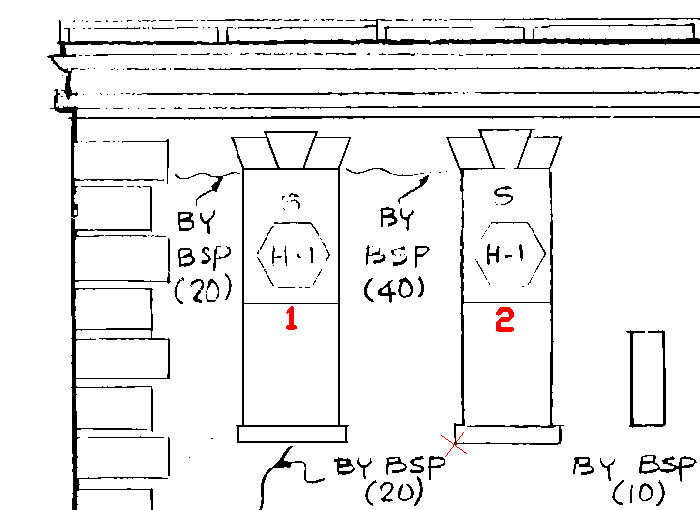 |
| 2 |
リボンの[ラスター ツール]タブ フェンスを横切る 2 本の線分にすべての線分が接続されるため、窓の完全な輪郭が REM 領域に変換されます。 |
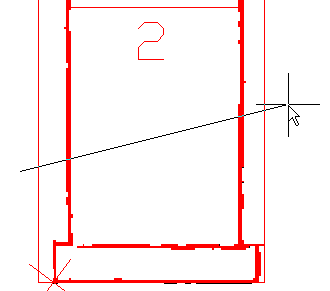 |
| 3 |
REM 領域の境界を選択し、右クリックして[クリップボード] 窓の輪郭が削除され、左下隅に記された赤い X が残ります。 |
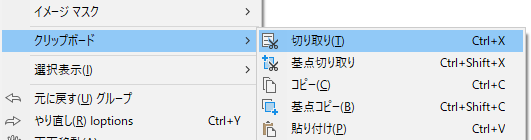 |
| 4 |
別の接続フェンスを使用して、窓 1 に拡張モノクロ領域を作成します。 REM 領域を選択し、右クリックして[クリップボード] |
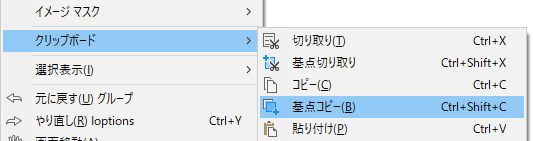 |
| 5 |
窓 1 の左下隅をクリックして基点を指定し、右クリックして[クリップボード] 窓 2 の赤い X にカーソルを合わせ、クリックして REM 窓を適切な位置に貼り付けます。 |
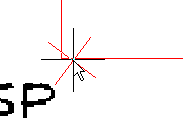 |
| 6 |
REM 窓 2 をクリックし、リボンの[ラスター ツール]タブ REM 窓 2 がラスターに変換されます。 注: 窓 1 から REM 領域を除去するには、REM 領域を選択して右クリックし、[選択解除]を選択します。
続きの練習: REM 窓をコピーして、窓 1 と窓 2 の下にある 2 つの窓を置き換えます。 |
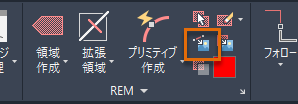 |
